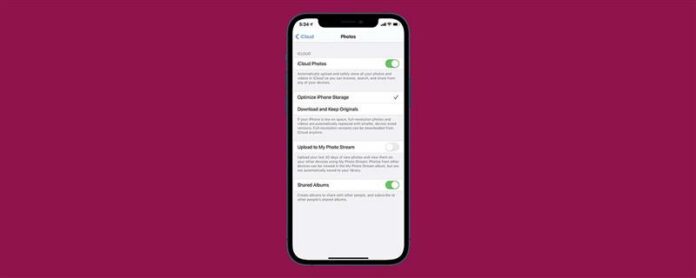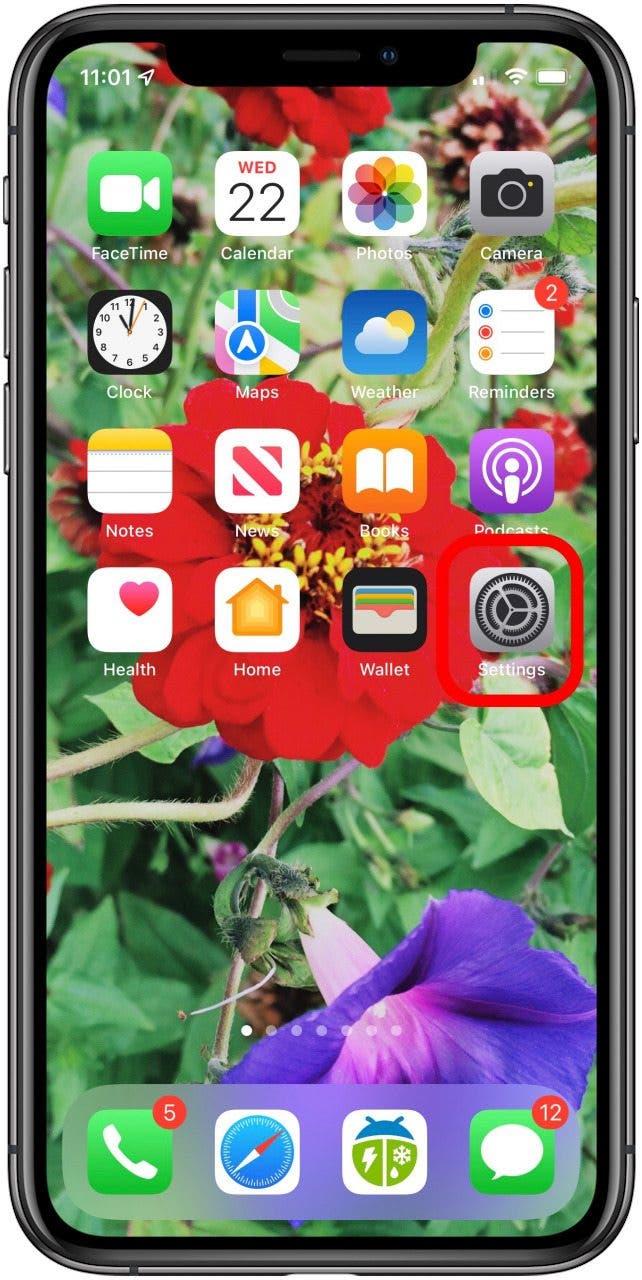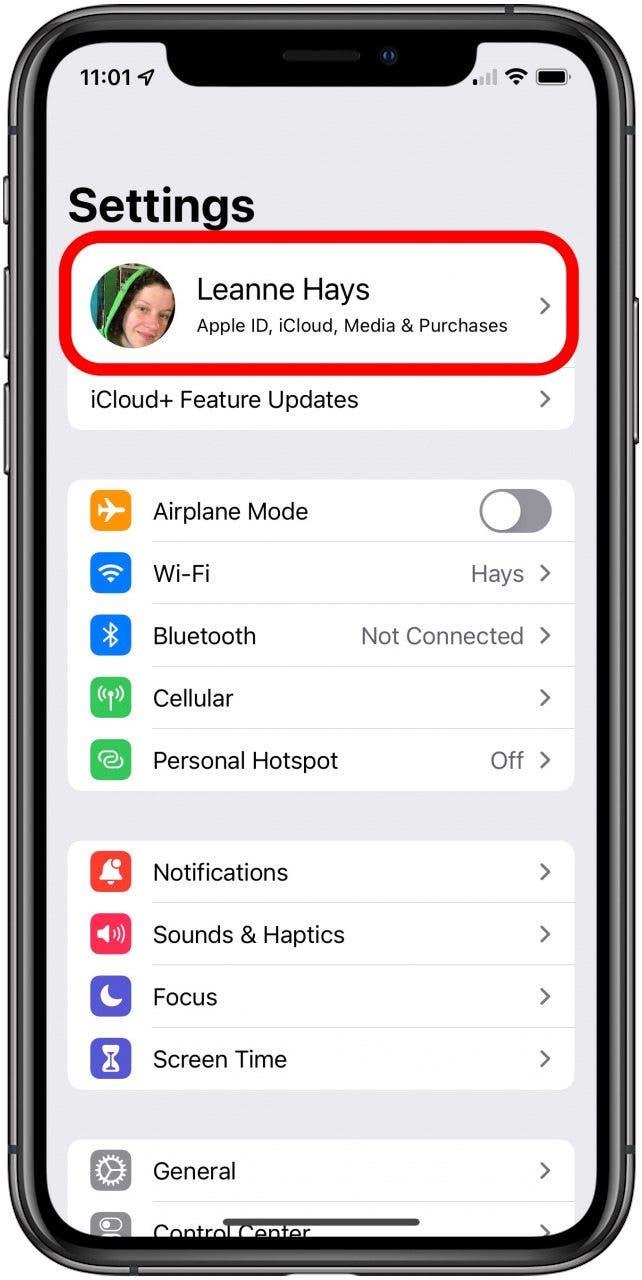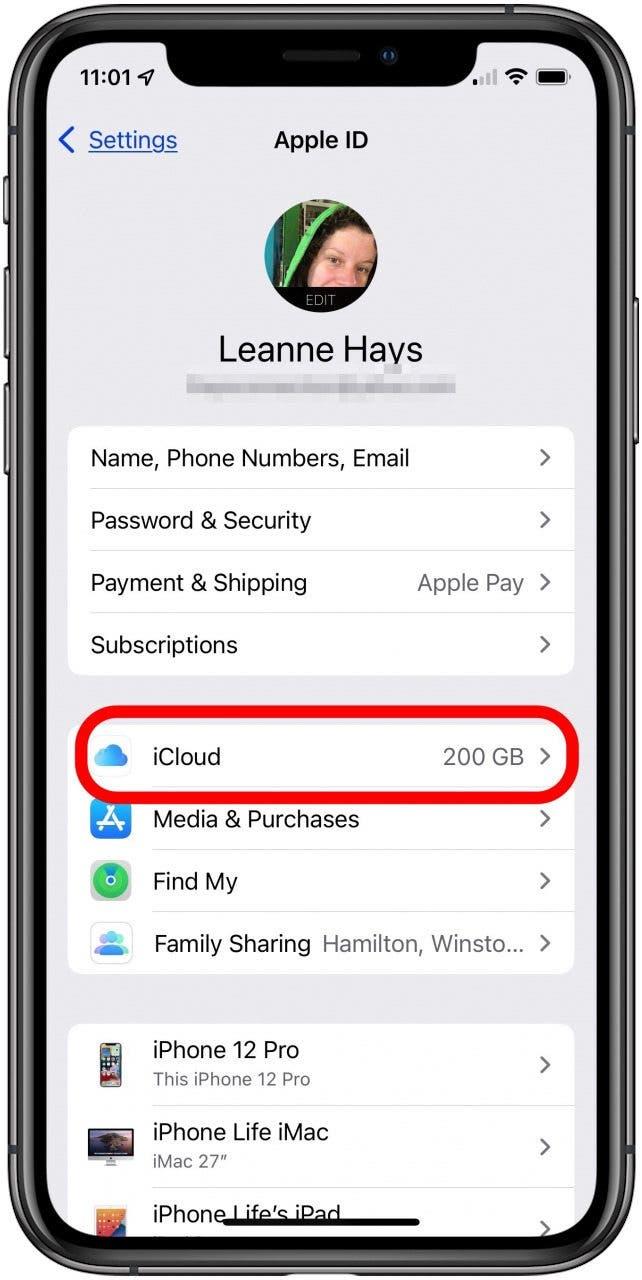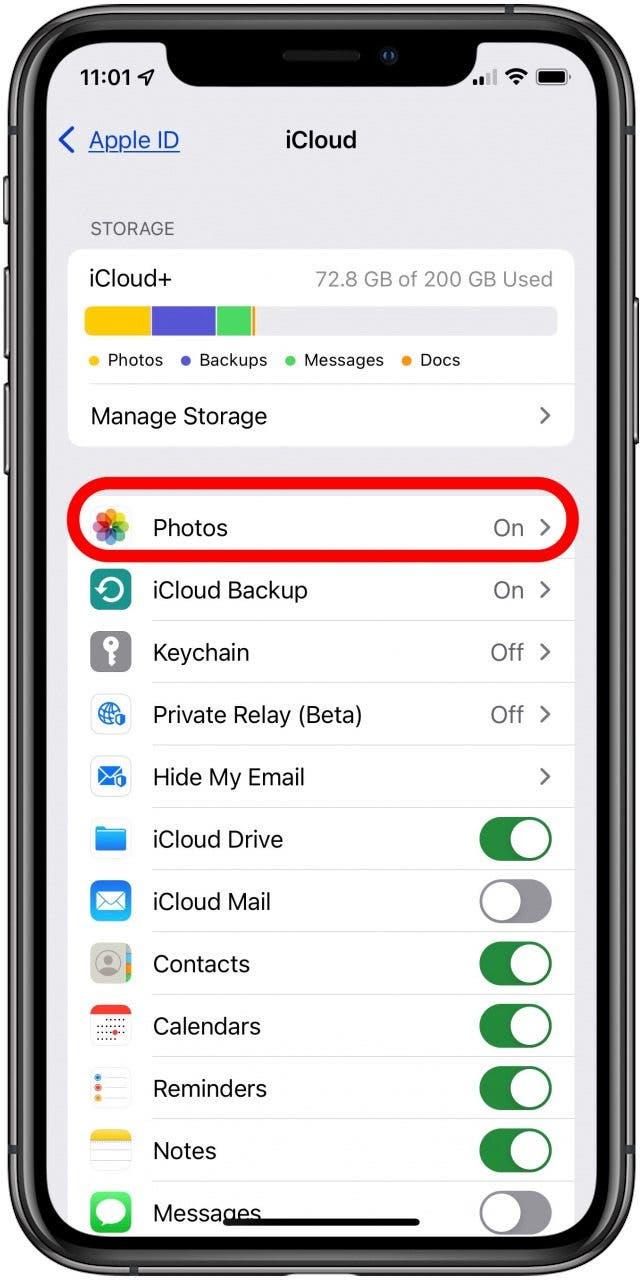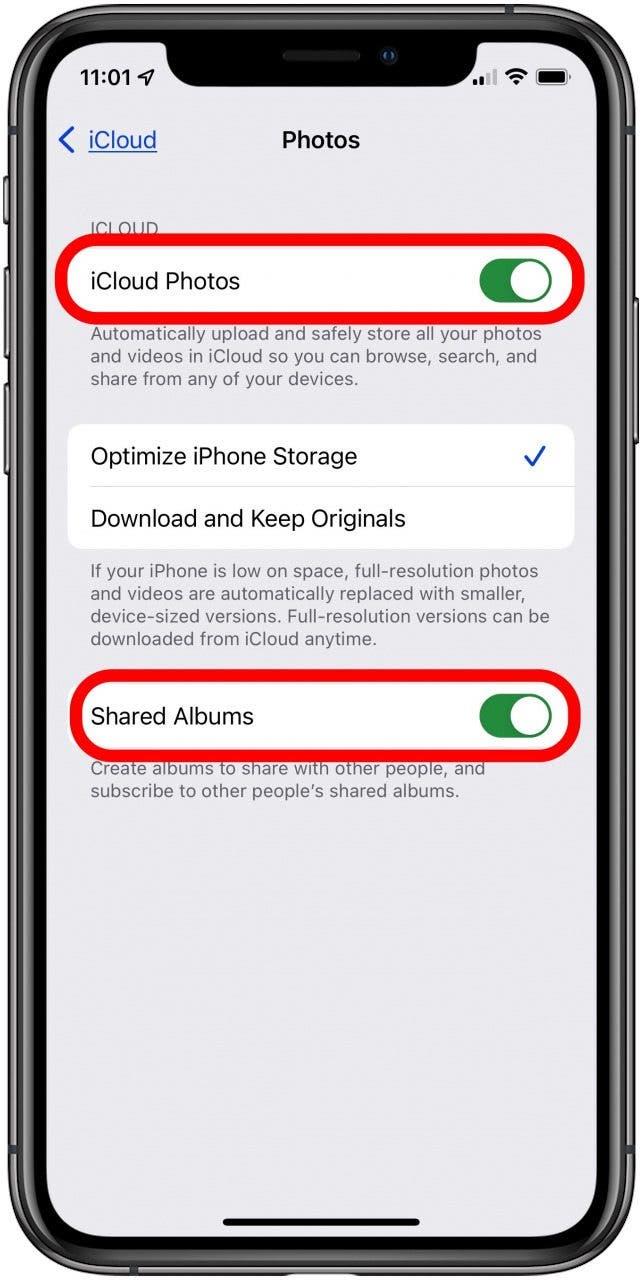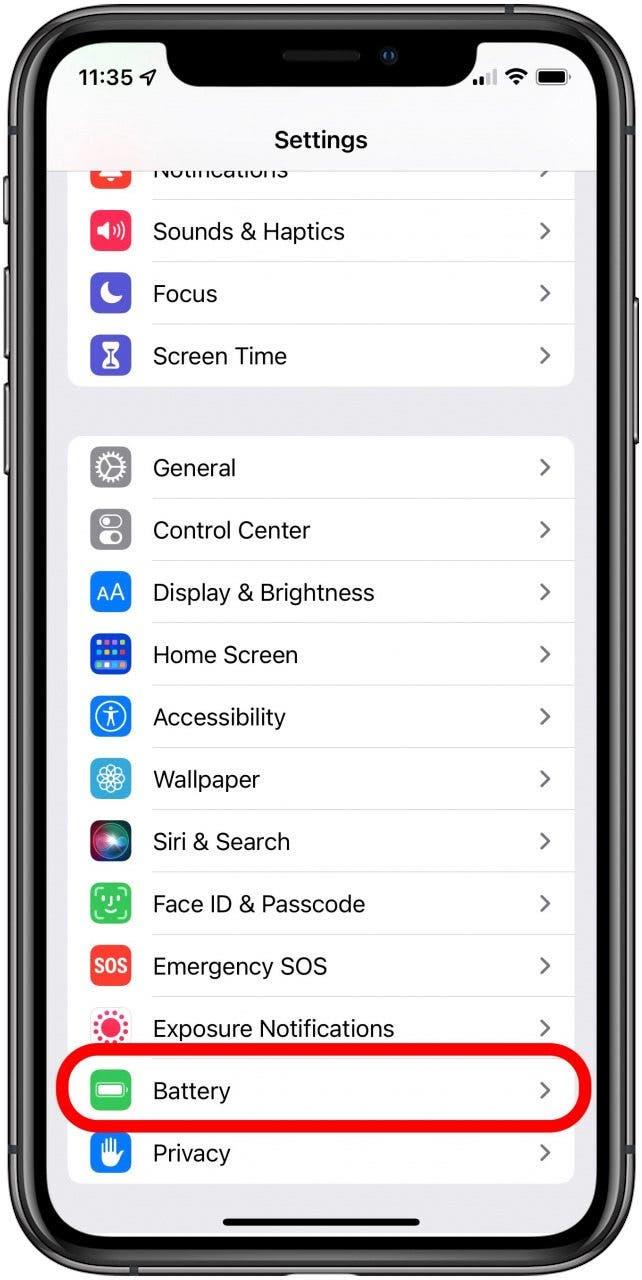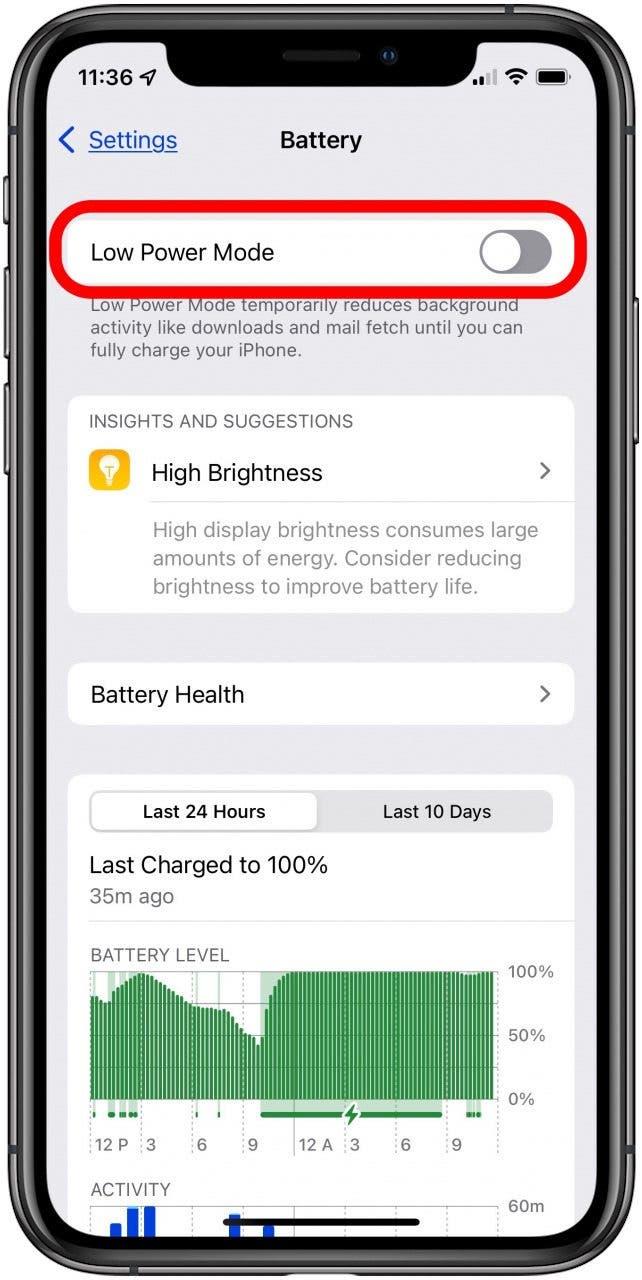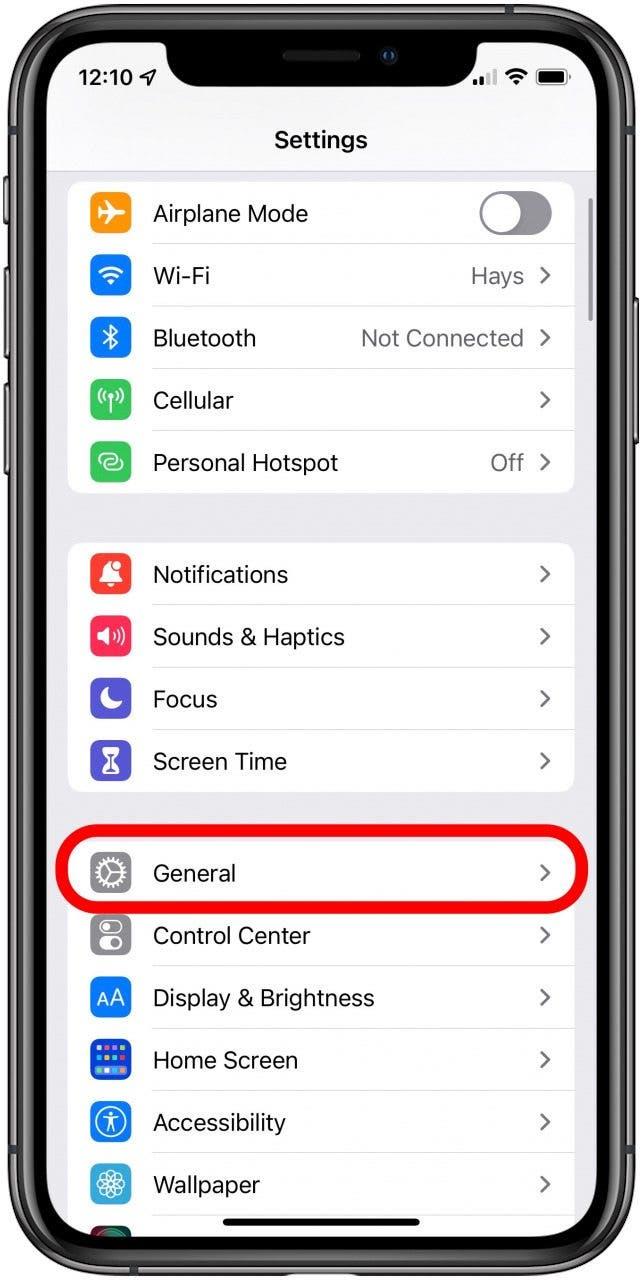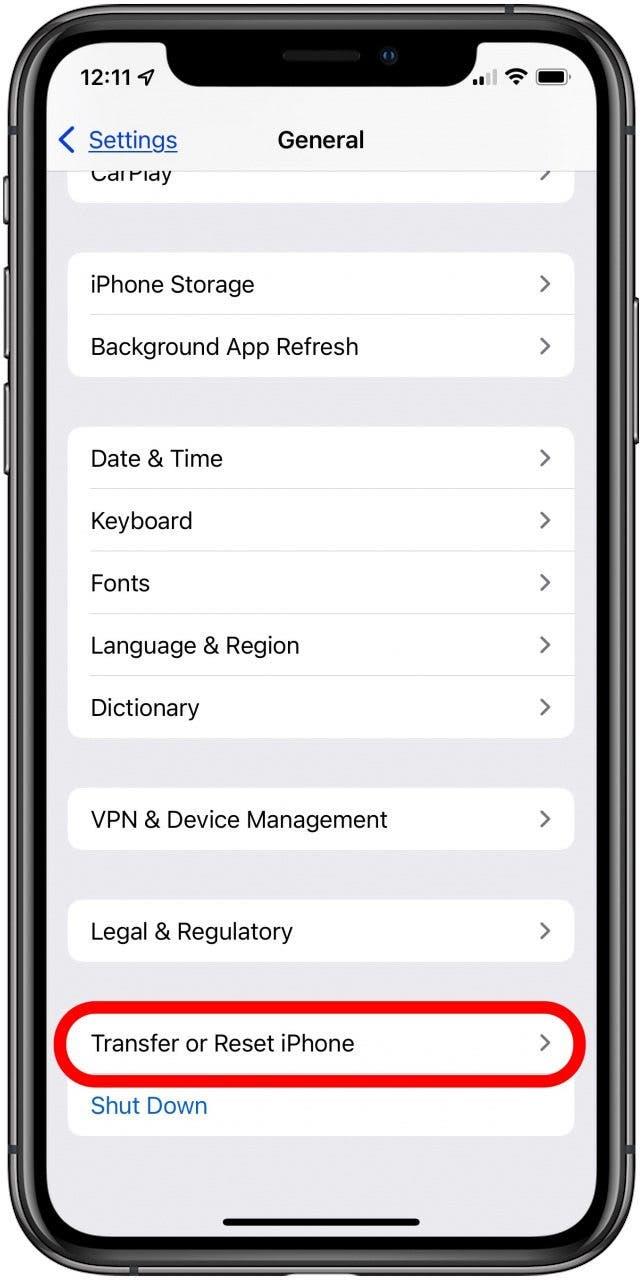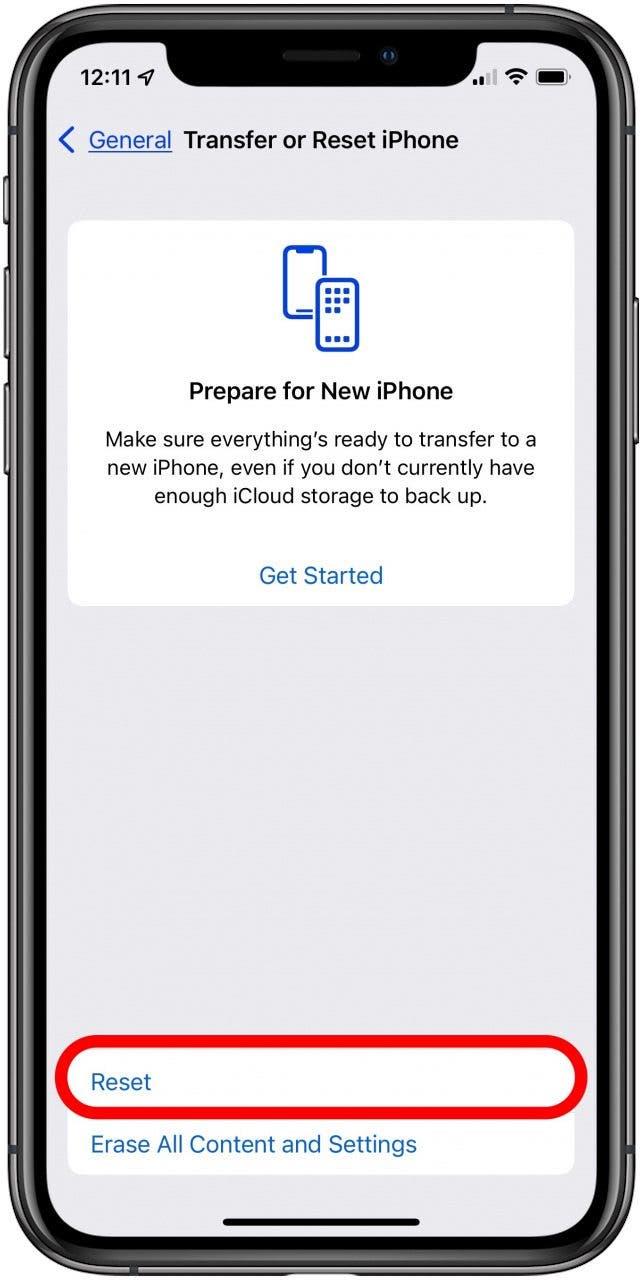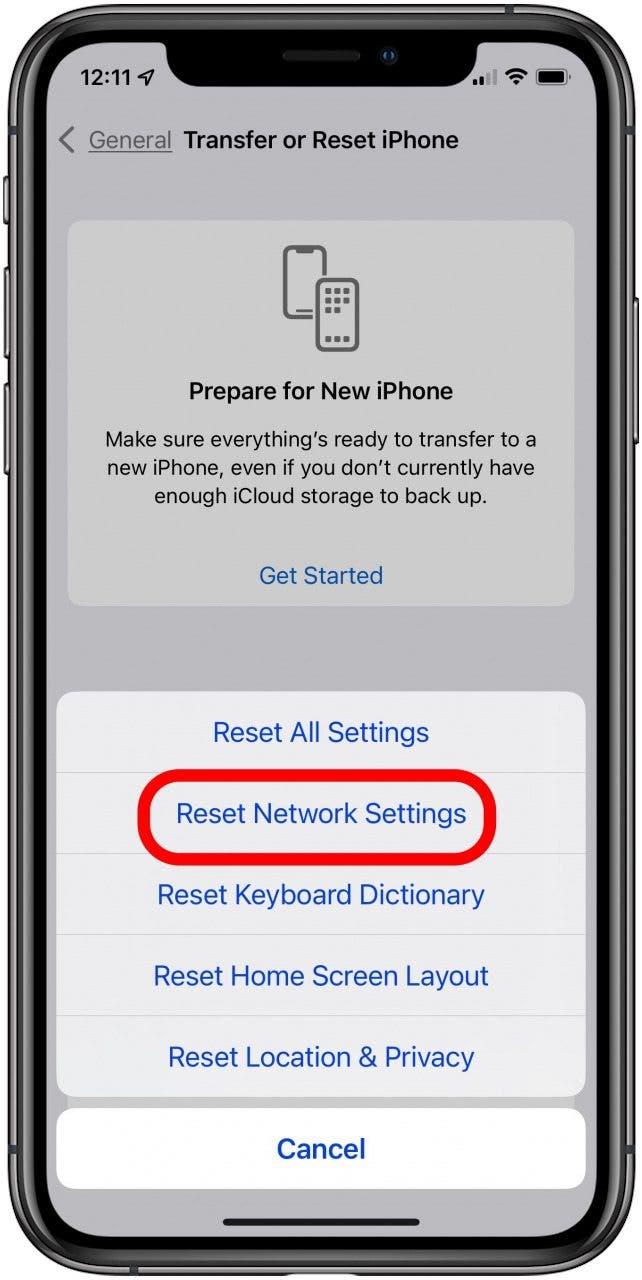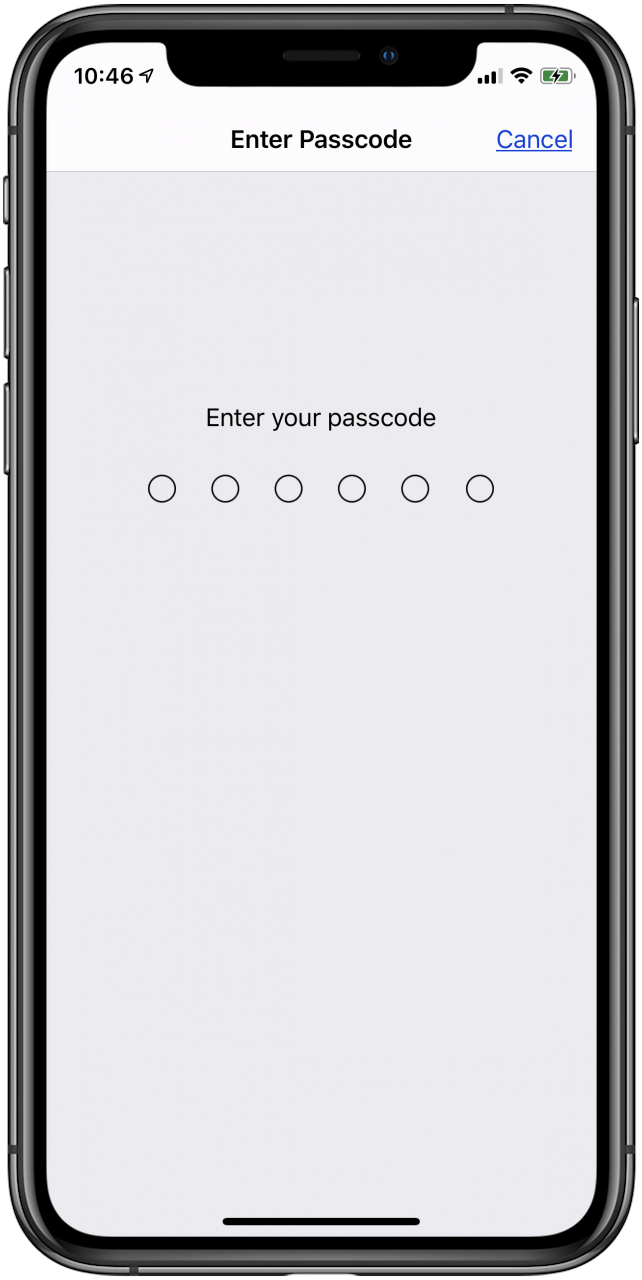Időnként hiba következik be, és a címzettek nem tudnak megnyitni az iCloud fotómegosztási linket. Itt van kilenc lépés, hogy kipróbálhassuk, amikor a fotómegosztás nem működik, mert az iCloud fotóüzenet vagy a link nem tölt be. Így javíthatja meg, és megnyithatja az iCloud linket az iPhone -on.
icloud fotómegosztás nem áll rendelkezésre erre az eszközre? Hogyan lehet javítani az iCloud megosztási linket, nem működik az iPhone -on
Megvizsgáltuk, hogyan lehet megosztani a fényképeket, és hogyan lehet megosztani egy albumot az iPhone -on egy iCloud linkkel. De mi történik, ha egy iCloud megosztási link nem működik? Így lehet az iCloud fotómegosztása az iPhone -on működni.
1. Az iPados & iOS frissítés: Szerezd meg a legújabb Apple szoftvert
Az Apple általában évente egyszer kiadja szoftverének új verzióját. Ezt a verziót gyakran frissítik a kisebb frissítésekkel egész évben, amennyire szükség van a hibák kijavításához, a funkciók hozzáadásához és a változások támogatásához, mint például az alkalmazások, a játékok és egyebek. Mindig jó ötlet ezen frissítések tetején maradni, különösen akkor, ha olyan problémákat lát, amelyek általában együttműködő funkciókkal, mint például a fotó linkek! Az első dolog, amit meg kell tennie, ha olyan üzenetet kap, hogy a fotómegosztási link nem működik, az, hogy megbizonyosodjon arról, hogy telepítette a legújabb iOS frissítés . Ha ez nem oldja meg a problémát, lépjen tovább a listánk következő javítására. Letöltheti a Apple támogatási alkalmazás az iPhone -ján.
2. Győződjön meg arról, hogy az iCloud Photo Library és a megosztott albumok engedélyezve vannak -e az iPhone -on
Ha még nem engedélyezte az iCloud megosztott albumokat és fotókönyvtárat, akkor nincs mód az iCloud fotómegosztási linkek elérésére. Ezeknek a funkcióknak a engedélyezése:
- Nyissa meg a beállítások alkalmazást .

- Érintse meg a Apple ID profilját a képernyő tetején.

- Koppintson a icloud elemre.

- Koppintson a fotók elemre.

- Győződjön meg arról, hogy a icloud Photos és a megosztott albumok egyaránt be vannak kapcsolva. A kapcsolók zöldek, ha engedélyezve vannak.

3. Győződjön meg arról, hogy az iCloud fotó link nem jár le
Az iCloud fotó linkje 30 nap után jár le; A címzettnek „nem sikerült visszakeresése” üzenetet fog látni, ha az idő után megnyitják a linket. Ha ez megtörténik, új ICloud linket kell küldenie barátjának vagy családtagjának.
4. Győződjön meg arról, hogy csatlakozik -e az internethez
Ha a használt eszköz nem csatlakozik az internethez, akkor az ICloud fotó linkje nincs lehetőség. Győződjön meg arról, hogy iPhone vagy iPad csatlakozik-e az internethez. a> stabil Wi-Fi vagy mobilhálózaton keresztül. Itt van a Hogyan lehet csatlakoztatni az iPhone-t az internethez .
5. Kapcsolja ki az alacsony teljesítmény módot
alacsony teljesítményű mód Az iPhone-on három órával meghosszabbíthatja az akkumulátor élettartamát, De ez számos jelentős kompromisszummal jár. Az egyik képesség, amelyet az eszköz veszít, miközben alacsony teljesítményű üzemmódban van, az a képesség, hogy gyorsan betöltse a képeket egy iCloud fotó linkről. Ha ez a helyzet, akkor megjelenik egy icloud link „Photos váró” üzenet. Vagy töltse fel a telefonját, amíg az alacsony teljesítményű mód ki nem fordul, vagy manuálisan „>c. Kapcsolja ki az alacsony teljesítmény módot .
- Nyissa meg a beállítások alkalmazást és koppintson a akkumulátor elemre.

- Váltás alacsony teljesítményű mód . Az alacsony teljesítményű üzemmód le van tiltva, ha a váltás szürke.

6. Jelentkezzen be az iCloud -fiókjába
Ha a linkjén szereplő képeket törölték az iCloud -fotókról, akkor a link címzettje nem tudja kinyitni azokat. Ha az iCloud fotó linkje még mindig nem működik, jelentkezzen be a icloud -fiókba , és győződjön meg arról, hogy a képek továbbra is ott vannak -e. Ne feledje, hogy az iCloud fotókönyvtárja szinkronizálódik az eszközökön, ha ugyanabba a fiókba jelentkezik; A képek törlése egy eszközön törli őket a könyvtár egészéből.
7. Ellenőrizze az Apple rendszer állapotának oldalát
Lehet, hogy a probléma egyáltalán nem az Ön ellenőrzése alatt áll; Lehet, hogy az Apple végén van! Látogasson el a Apple System Status oldalon , és ellenőrizze, hogy elérhetőek -e az iCloud szolgáltatások; Meg tudja mondani, mert a rendszer neve mellett zöld pont lesz. Megjegyzés: Ha egy státus mellette van, azt állítja, hogy egy probléma megoldódott, ez azt jelentheti, hogy egy nemrégiben egy kérdés befolyásolhatta Önt, de most kijavított. A jó gyakorlat az, ha újraindítja a készüléket, és próbálja újra.
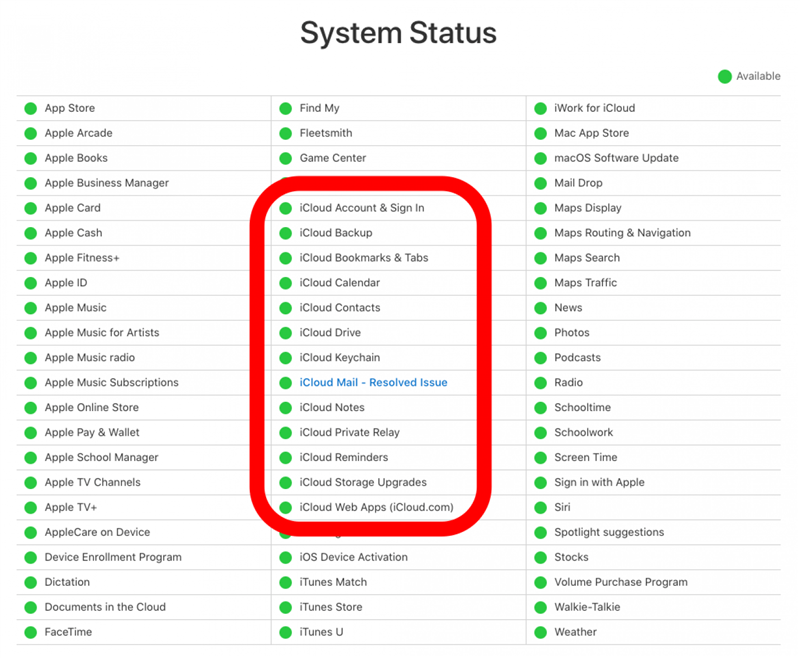
8. A hálózati beállítások visszaállítása az iPhone -on
Ha úgy tűnik, hogy egy iCloud fotó link nem működik, mert az eszköz nem csatlakozik az internethez, és már ellenőrizte a Wi-Fi vagy a Cellular Connection-t, akkor Hálózati beállítások visszaállítása . Ez nagy ügy, mivel visszaállítja a mobil beállításait, és vissza kell írnia minden olyan Wi-Fi hálózatba, amelyhez a múltban csatlakozott.
- Nyissa meg a beállítások alkalmazást és koppintson a általános elemre.

- Koppintson a transzfer vagy a reset iPhone elemre.

- Koppintson a reset elemre.

- Koppintson a visszaállítási hálózati beállítások elemre.

- Írja be a jelszavát, és a megerősítéshez érintse meg a visszaállítási beállításokat .

9. Vegye fel a kapcsolatot az Apple támogatásával
Ha minden más kudarcot vall, mindig van Apple támogatás . Kövesse a támogatási linket , és kattintson a használt eszközre, vagy érintse meg, és képes lesz arra, hogy képes legyen Csatlakozzon egy Apple munkatárshoz telefonon, e -mailben vagy csevegésen keresztül. Alternatív megoldásként, ha elég közel él egy Apple Store -hoz, csak dobjon be és kérjen segítséget.